Tas nav noslēpums, ka daudzi īpašniekidatori ir pieraduši dzīvot mierīgā klusā pasaulē, kad vienreiz ir pielāgojis skaitļošanas sistēmas efektivitāti. Šķiet, ka vairāk ir nepieciešams, ja videokarte regulāri uzzīmē attēlu uz monitora ekrāna, sistēmas bloks ir klusi ar ventilatoriem, un procesors apstrādā nākamos bināro datu blokus. Tomēr agrāk vai vēlāk, piemēram, virpuļvannu, intensīva datortehnoloģiju attīstība, pat tādi lietotāji tiek izvilkti, liekot, piemēram, saprast, kā dators ir savienots ar maršrutētāju. Šodien mēs runāsim par šo modernā tīkla „ķieģeli”.

Šis ir baisais vārds "router"
Termins "maršrutētājs" mums nāca no angļu valodasvaloda, kuru var tulkot kā "pārraides vadības ierīci". Tās otrais nosaukums, kas jau sen ir zināms sistēmu inženieru vidū, ir maršrutētājs. Tātad, ja, lai izveidotu vienkāršāko vairāku datoru tīklu, to varēja izdarīt ar "viltīgu" kabeļu vadīšanu, kas bija pat iesācēju spēkos, tad šīs jomas eksperti saskārās ar nepieciešamību organizēt sarežģītas hierarhiskas shēmas, kuras gandrīz nav iespējams izpildīt. bez īpašiem mezgliem, kas kontrolē pārraides datus. Tie ir maršrutētāji. Tagad pat parastie personālo datoru un klēpjdatoru īpašnieki, kuri nolemj izveidot savienojumu ar internetu, saskaras ar nepieciešamību instalēt un konfigurēt maršrutētāju. Turklāt dažos gadījumos nav iespējams iztikt bez šādām ierīcēm. Piemēram, ja jums ir jāorganizē interneta izplatīšana pa bezvadu tīkliem vai jāapiet pakalpojumu sniedzēja ierobežojums attiecībā uz piekļuvi, izmantojot stingri kodētu MAC adresi. Par laimi, savienojot maršrutētāju, nav nepieciešamas īpašas zināšanas, un to var izdarīt dažu minūšu laikā.

Dizains
Ārēji maršrutētājs ir mazsIerīce atrodas plastikāta korpusā, kura priekšējā panelī ir gaismas diodes, kas norāda statusu un dažreiz pogas. Aizmugurējā sienā ir vairāki Ethernet savienotāji, no kuriem viens ir apzīmēts ar “WAN”, bet citi - 1, 2, 3 ... Mēs jau esam norādījuši, ka maršrutētājs var “pacelt” tīklu. Savienošana un iestatīšana atšķiras atkarībā no sakaru līniju atrašanās vietas un piegādes. Maršrutētājs var darboties kā starpposma mezgls, ja tā uzdevums ir samazināts līdz Wi-Fi (piemēram, mobilo sakaru retranslatora) saņemšanai un tālākai apraidei, vai kā galvenais piekļuves punkts, pārveidojot vadu signālus. Pirmajā gadījumā tai nav pievienoti nekādi sakaru vadi, otrajā gadījumā ir nepieciešams vismaz viens no pakalpojuma sniedzēja, kas pieslēdzas WAN savienotājam. Arī lietas aizmugurē ir barošanas poga, atiestatīts uz sākotnējiem iestatījumiem un aktivizēta funkcija QSS. Visi mūsdienu maršrutētāji var strādāt standarta Wi-Fi tīklā, tāpēc tie ir aprīkoti ar ārējo antenu.

Sortiments
Tagad datortehnikas veikalu vitrīnasburtiski pārrauj maršrutētāju modeļu pārpilnību. Šeit ir uzlabots Asus RT-AC68U par 10 tūkstošiem rubļu, un D-Link DSR-1000 par 15 tūkstošiem rubļu, un "populārais" TP-Link par pieņemamu cenu. Katrs pircējs atradīs tieši to, kas viņam nepieciešams. Turklāt, ja nepieciešams, konsultanti var izskaidrot, kā maršrutētājs ir savienots. Modeļa izvēle ir atkarīga no uzdevumiem, kurus plānots atrisināt, izmantojot maršrutētāju. Lai apietu MAC ierobežojumu un izplatītu Wi-Fi vairākām mašīnām, budžeta risinājums ir diezgan piemērots, ko raksturo zemas izmaksas, visu pamatfunkciju klātbūtne un standarta uztvērējs.
Kā savienots maršrutētājs?

Pieņemsim, ka lietotājam ir uzdevumspievienojiet maršrutētāju, lai jūs varētu izmantot internetu visās ierīcēs, kas spēj darboties, izmantojot Wi-Fi. Lai to izdarītu, Ethernet kabelim (savītiem pāriem), kas nāk no interneta pakalpojumu sniedzēja, jābūt savienotam ar WAN savienotāju maršrutētāja korpusa aizmugurē. Pēc tam no brīvās kontaktligzdas (1, 2, 3 ...) jums jāvelk vads (iegādāts jebkurā veikalā, vajadzīgā garumā un jau ar savienotājiem) pie datora Ethernet savienotāja un tie jāpievieno. Nav svarīgi, vai ir savienots tp-link maršrutētājs vai kāda cita uzņēmuma modelis - šajā gadījumā darbību algoritms ir vienāds. Atliek barot ierīci ar strāvu un turpināt iestatījumus.
Komunikācijas metodes izvēle
Ja organizēšanai izmanto maršrutētājuja vienlaikus 2-3 stacionāriem datoriem ir piekļuve internetam, ieteicams atteikties no bezvadu savienojuma metodes par labu tradicionālajai. Tas ļaus jums strādāt lielā ātrumā, neuztraucoties par traucējumiem un neatrodoties raidītāja darbības rādiusā (strīdi par Wi-Fi bīstamību joprojām turpinās). Bezvadu tīklu ieteicams izmantot tikai tad, ja nav iespējams ievietot kabeļus.
Raidītāja atvienošana un parametru pielāgošana
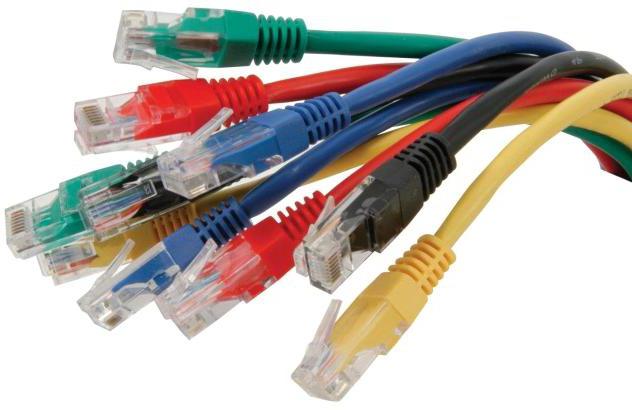
Piemēram, savienojot ZyXEL maršrutētāju, būsrīkojieties šādi: galvenais kabelis ir savienots ar WAN savienotāju; Nr. 1 savieno ar datoru, kas tiks uzskatīts par galveno; no Nr. 2, 3 ... vītā pāra kabelis tiek izvilkts uz citām sistēmas vienībām, savienojot ar Ethernet savienotājiem. Pēc tam galvenajā mašīnā jums jāpalaiž pārlūks un adreses joslā jāievada ceļš 192.168.1.1 (precīza kombinācija ir norādīta uz uzlīmes ierīces apakšdaļā vai instrukcijās). Kad tiek prasīts parole, ievadiet “admin”. Starp citu, savienojot TP-Link maršrutētāju, ir jāievada tā pati kombinācija, lai piekļūtu iestatījumiem. Ja viss ir izdarīts pareizi, lietotājs redzēs iekšējās programmas izvēlnes koku. Raidītāju var atspējot sadaļā "Bezvadu režīms", vienkārši noņemot atzīmi no izvēles rūtiņas blakus līnijai "Iespējot bezvadu maršrutētāja apraidi". Pēc izvēlnes atvēršanas varat veikt citu režīmu iestatījumus: it īpaši iespējot piekļuvi parolei, strādājot ar Wi-Fi; norāda demilitarizēto zonu; ierobežot atļaujas citiem datoriem utt. Daži pakalpojumu sniedzēji prasa veikt korekcijas un izrakstīt "atslēgas", šajā gadījumā jūs nevarat iztikt bez papildu iestatījumiem. Izvēlnes opcijas ir pieejamas maršrutētāja ražotāja vietnē. Kad sistēma ir pilnībā konfigurēta, iesakām parametrus saglabāt failā, izmantojot opciju, lai dublētu iestatījumu sadaļu Pakalpojums. Tas ļaus atjaunot visas izmaiņas, kas veiktas ar pāris peles klikšķiem.
Vienkāršs problēmas risinājums

Ir daudz iemeslu, kāpēc tas neizdodas"Paceliet" tīklu maršrutētājā. Viņu risinājums ir ārpus šī raksta darbības jomas. Tomēr, ja maršrutētāja savienojums ar internetu pēkšņi kļuva nepieejams, lai gan tas nesen darbojās stabili, varat mēģināt atgriezt visus iestatījumus rūpnīcas iestatījumos un vēlreiz veikt iestatījumus. Lai to izdarītu, ieslēgtajā maršrutētājā no roktura jānospiež korpusā iebūvētā atiestatīšanas poga ar sērkociņu vai ampulu un 5-10 sekundes turiet to šādā stāvoklī. Kad indikatori sāk mirgot, pogu var atlaist. Dažreiz šāda vienkārša darbība var palīdzēt atjaunot maršrutētāju.
Daudzpusība
Visi mūsdienu maršrutētāju ražotājimēģiniet padarīt instalēšanas un konfigurēšanas procesu pēc iespējas vienkāršāku. Pat vadības iekšējās programmas ievadīšanas paroles dažādiem izstrādātājiem ir vienādas. To pašu var teikt par adresi. Piemēram, ja, pievienojot D-Link maršrutētāju un iestatot, ir jāievada 192.168.0.1, TP-Link risinājumu īpašnieki pieņem darbā to pašu ceļu. Pateicoties tam, lietotājs, uzzinājis, kā strādāt ar jebkuru maršrutētāju, varēs konfigurēt citus modeļus.








